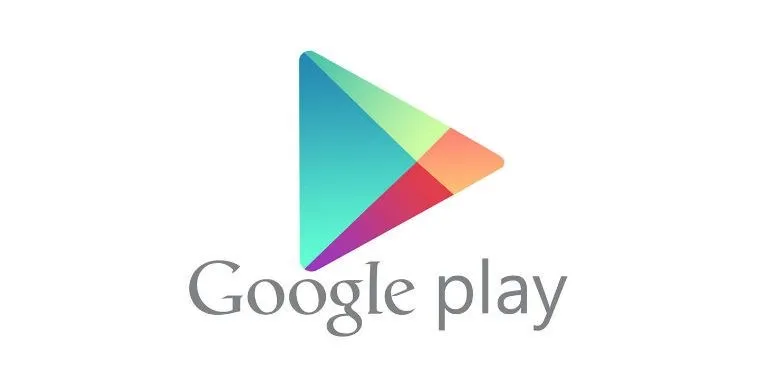FPTShop xin giới thiệu đến bạn bài viết Khắc phục lỗi ứng dụng khởi động quá lâu. Mời bạn xem qua để giúp cải thiện trải nghiệm sử dụng máy.
FPTShop xin giới thiệu đến bạn bài viết Khắc phục lỗi ứng dụng khởi động quá lâu. Mời bạn xem qua để giúp cải thiện trải nghiệm sử dụng máy.
Bạn đang đọc: Khắc phục lỗi ứng dụng khởi động quá lâu
Có nhiều lý do để điện thoại bị lỗi ứng dụng khởi động lâu, chẳng hạn ứng dụng bị tràn bộ nhớ, dung lượng lưu trữ, máy hết bộ nhớ RAM để sử dụng hay đơn giản là ứng dụng chưa được update đầy đủ. Dưới đây là những cách khắc phục tình trạng lỗi ứng dụng khởi động lâu.
Xóa bộ nhớ cache ứng dụng
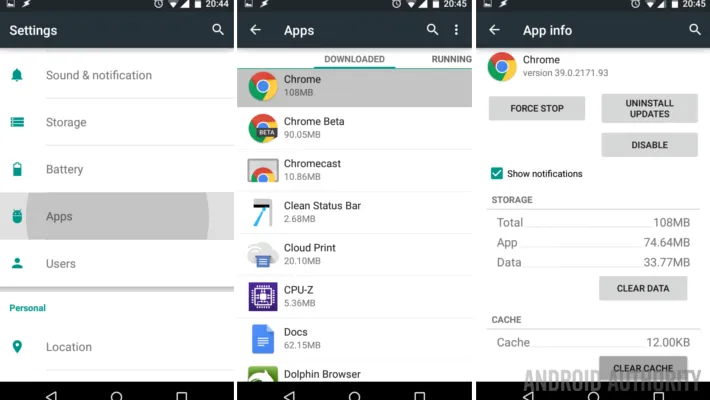
Khi ứng dụng bị đầy bộ nhớ cache cũng có thể gây ra tình trạng khởi động lâu. Bạn có thể dễ dàng xóa bộ nhớ cache của từng ứng dụng bằng cách sau: vào Settings > Apps > chọn ứng dụng bạn muốn xóa cache > chọn Clear Cache và sau đó chọn Clear Data. Bạn mở lại ứng dụng đó đăng nhập vào lại bình thường là xong. Đảm bảo ứng dụng sẽ chạy trơn tru mượt mà như mới. Những app như Facebook, Messenger, Zalo hay Viber là nên xóa cache thường xuyên để đảm bảo lỗi khởi động chậm không xảy ra bạn nhé.
Xóa bộ nhớ cache Play Store
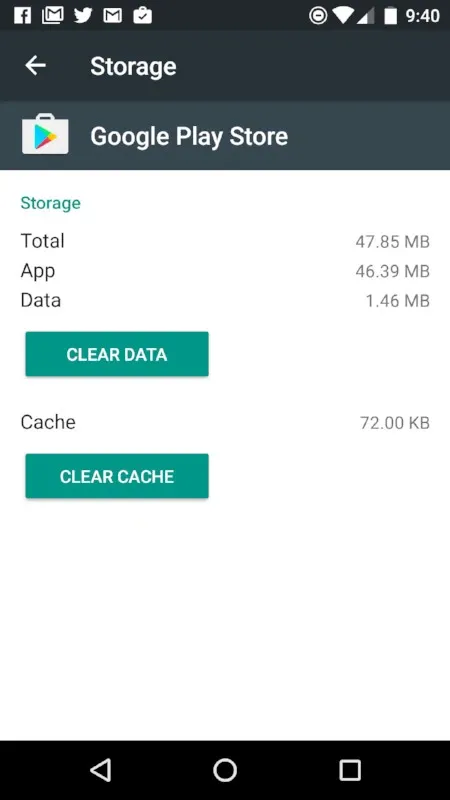
Chợ ứng dụng Google Play Store cũng có thể bị đầy cache bởi bản chất nó cũng là một app trên máy mà. Khi Play Store bị đầy bộ nhớ cache cũng sẽ gây ra tình trạng tương tự như trên. Vì vậy bạn cũng nên dọn dẹp bộ nhớ Play Store một cách thường xuyên nhé. Bạn có thể vào Settings > Apps > chọn Play Store và tiến hành xóa cache và data như trên.
Dọn dẹp bộ nhớ trên máy cùng với những thư mục và tập tin rác
Tìm hiểu thêm: Cách để chặn tin nhắn quảng cáo trên Shopee bằng điện thoại
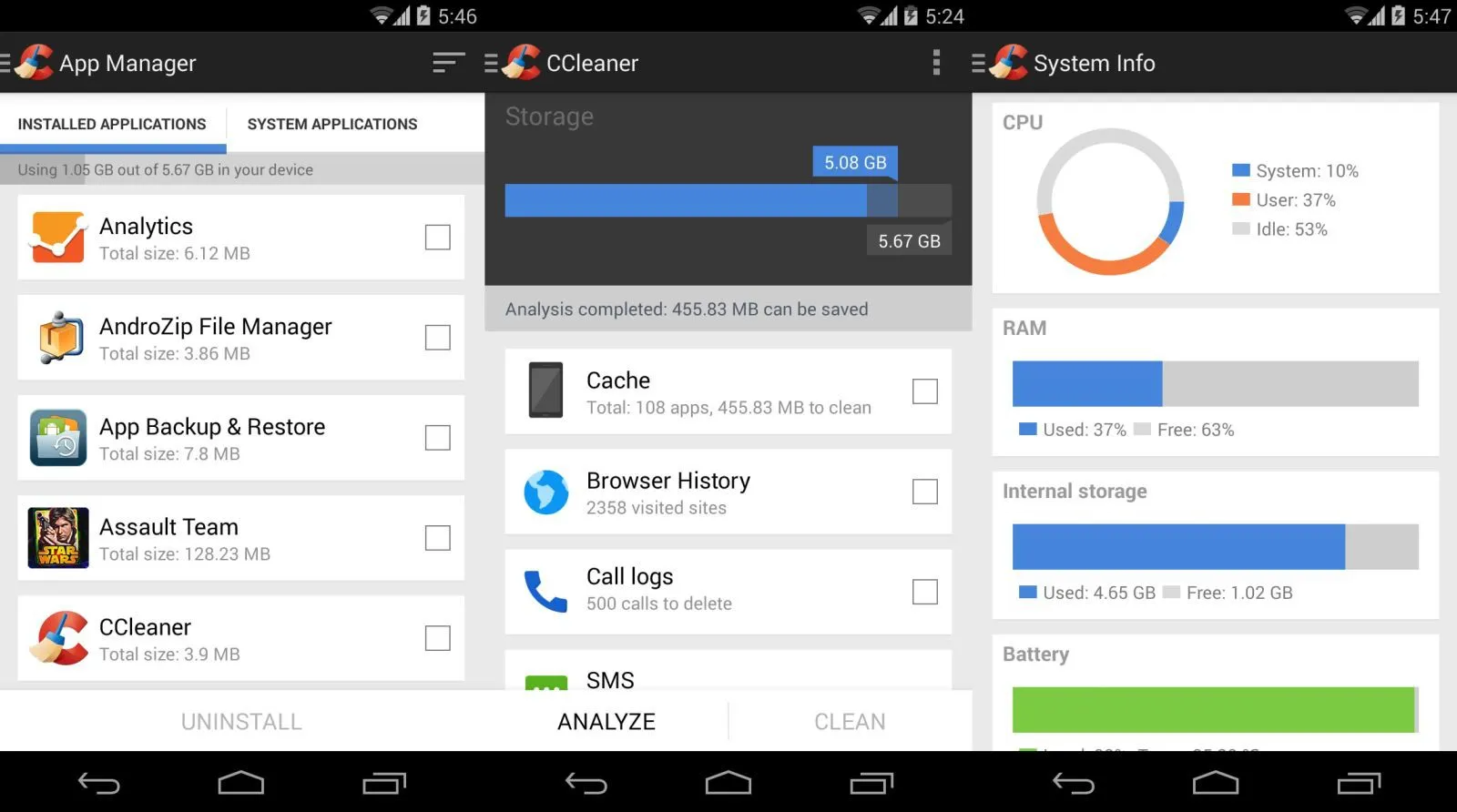
Việc máy bị đầy bộ nhớ nói chung sẽ làm cho thiết bị gặp tình trạng khởi động lâu. Vì vậy bạn cũng nên định kì xóa bớt những file không dùng, đặc biệt là hình ảnh, video và cả những ứng dụng thừa nhé. Bạn cũng có thể tải về những app dọn dẹp thông minh như CCleaner về máy để tự động tối ưu hóa bộ nhớ giúp bạn.
Update ứng dụng thường xuyên để tránh lỗi khởi động chậm
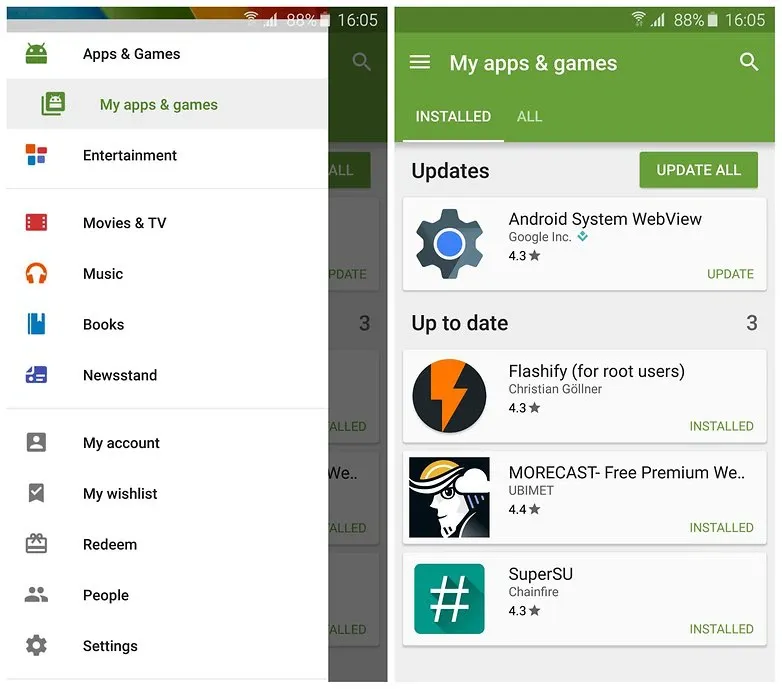
>>>>>Xem thêm: iOS 17 hỗ trợ những máy nào? Dưới đây là danh sách chi tiết
Các nhà lập trình viên và phát triển ứng dụng luôn cập nhật những tính năng mới cho app của họ. Ngoài ra bản cập nhật cũng bao gồm cả bản vá sửa lỗi cho ứng dụng nữa. Chính vì lý do đó nếu bạn không chịu update các app trên máy thường xuyên thì cũng sẽ có khả năng gặp phải trường hợp máy bị khởi động chậm ứng dụng. Điều này vô cùng đơn giản luôn, bạn hãy vào Play Store > My Apps và chọn Update All. Bạn cũng có thể chọn update từng ứng dụng một. Nên nhớ hãy kết nối với WiFi khi cập nhật ứng dụng để tránh phát sinh phí 3G bạn nhé.
Chúc bạn thành công.
DominV